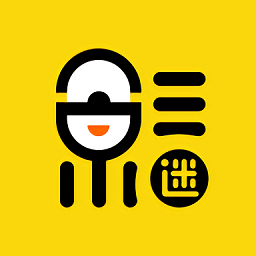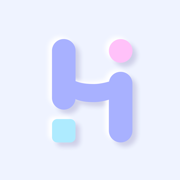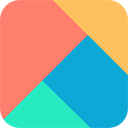在Win7系统上创建宽带连接的步骤
作者:佚名 来源:未知 时间:2024-12-09
Win7系统如何创建宽带连接
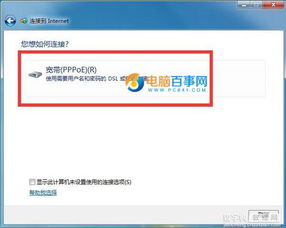
在Windows 7系统中,创建宽带连接是一个相对简单但关键的任务,它能让你的计算机连接到互联网。下面,我们将从多个维度详细介绍如何在Win7系统中创建宽带连接。
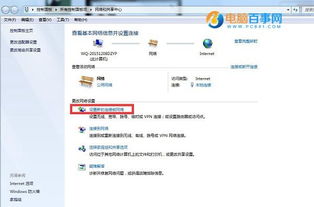
方法一:通过控制面板创建宽带连接
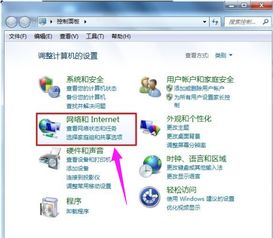
首先,在Win7系统桌面,点击左下角的“开始”按钮,然后选择“控制面板”。在控制面板中,找到并点击“网络和Internet”下面的“查看网络状态和任务”。这将打开“网络和共享中心”。
2. 设置新的连接或网络
在“网络和共享中心”界面中,你会看到一个名为“设置新的连接或网络”的选项。点击它,进入新的连接设置界面。
3. 选择连接到Internet
在连接设置界面中,你会看到几个选项。选择“连接到Internet”,然后点击“下一步”。
4. 选择宽带连接
在接下来的界面中,你会看到一个“您想如何连接”的选项。选择“宽带(PPPoE)(R)”,然后点击“下一步”。
5. 输入连接信息
现在,你需要输入你的宽带服务提供商提供的用户名和密码。请确保输入的信息是正确的,否则你将无法连接到互联网。你也可以勾选“记住此密码”选项,以便下次连接时不需要再次输入。
6. 完成设置
输入完所有信息后,点击“连接”按钮。如果所有信息都正确,Win7将尝试使用这些详细信息建立与宽带网络的连接。如果连接成功,你将看到一个通知,表明你已连接到Internet。
方法二:通过桌面网络图标创建宽带连接
1. 打开网络和共享中心
你也可以通过桌面上的“网络”图标来打开网络和共享中心。右键点击桌面右下角的网络图标,选择“打开网络和共享中心”。
2. 更改适配器设置
在“网络和共享中心”中,你会看到一个名为“更改适配器设置”的选项。点击它,进入适配器设置界面。
3. 创建新连接
在适配器设置界面中,你会看到现有的网络连接,如本地连接或以太网。右键点击其中一个连接,然后选择“属性”。在弹出的窗口中,点击“共享”选项卡,但这通常不是创建新宽带连接的正确步骤。相反,你应该回到网络和共享中心,并点击“设置新的连接或网络”。
4. 设置新的连接
接下来,重复方法一中的步骤3至步骤6,以创建并配置你的宽带连接。
方法三:通过创建快捷方式简化操作
每次重启计算机后,你可能需要手动进入网络和共享中心来连接宽带。为了方便,你可以创建一个宽带连接的快捷方式到桌面。
1. 找到宽带连接
首先,在“网络和共享中心”中,点击左侧的“更改适配器设置”。然后,找到你已经创建的宽带连接。
2. 创建快捷方式
右键点击宽带连接,选择“创建快捷方式”。系统会提示你是否要将快捷方式放在桌面上,点击“是”即可。
3. 使用快捷方式
现在,你可以在桌面上看到一个名为“宽带连接”的快捷方式。每次需要连接时,只需双击它,然后输入你的用户名和密码即可。
常见问题及解决方法
1. 错误代码608
问题所在:拨号网络连接的设备不存在。
解决方法:重新安装调制解调器的驱动程序。
2. 错误代码611/612
问题所在:拨号网络连接路由不正确,可能是ISP服务商的设备出现问题。
解决方法:卸载任何拨号软件并重新安装,如果问题依旧,联系ISP。
3. 错误代码617
问题所在:拨号网络连接的设备已经断开,线路或调制解调器可能出现故障。
解决方法:检查网线,重新安装调制解调器的驱动程序。
4. 错误代码619
问题所在:与ISP服务器不能建立连接,网卡驱动错误的可能性大。
解决方法:检查网卡是否正确连接,重新安装网卡的驱动程序。
5. 错误代码621
问题所在:Windows NT或Windows 2000 Server网络RAS网络组件故障。
解决方法:重新安装网卡的驱动程序,或杀毒。
6. 错误代码629
问题所在:远程计算机没有响应,断开连接。
解决方法:重新安装拨号软件或调制解调器的驱动程序。
7. 错误代码630
解决方法:重新安装调制解调器的驱动程序。
8. 错误代码638
问题所在:请求超时,无法连接到ISP的ADSL接入服务器。
解决方法:删除当前的拨号连接,重新建立一个,确保用户名和密码正确。
9. 错误代码645
问题所在:网卡没有正确响应,网卡故障或驱动程序故障。
解决方法:检查网卡,重新安装网卡驱动程序。
10. 错误代码678
问题所在:ISP运营商的服务器出现故障,或调制解调器出现故障。
解决方法:重新启动调制解调器,如果问题依旧,联系ISP。
11. 错误代码691
问题所在:输入的用户名和密码不对。
解决方法:检查用户名和密码是否正确。
12. 错误代码738
问题所在:服务器不能分配IP地址。
解决方法:联系ISP。
通过以上步骤和常见问题解决方法,你应该能够在Windows 7系统中成功创建并配置宽带连接,享受稳定的互联网连接。
- 上一篇: 掌握返利网使用技巧,轻松享受购物返利
- 下一篇: Surface RT快速上手:轻松掌握开关机技巧